استخدام تطبيق Google Drive (للمؤسسات فقط)
تطبيق Google Drive هو تطبيق موارد جديد من Google، متوفر الآن في Schoology من مركز التطبيقات. تتيح لك تطبيقات الموارد دمج محتوى تابع لجهة خارجية مباشرةً في مركز الموارد. هذا يعني أن جميع الموارد التعليمية الشخصية والمشتركة والعامة والخارجية يتم دمجها في مكان واحد. مع هذا التكامل، يمكنك:
- الوصول إلى محتوى Google Drive الخاص بك من موارد Schoology الخاصة بك.
- إضافة محتوى Google Drive مباشرة داخل Schoology وقم بالمزامنة مع Google Drive.
- إضافة محتوى من تطبيق Google Drive إلى أحد المقررات أو الموارد.
- استيراد محتوى Google Drive من داخل المقررات والمجموعات مباشرةً.
- الاستخدام كبديل لتطبيق Google Drive Resource (مورد جوجل درايف) من Schoology.
- التحكم في كيفية مشاركة المستخدمين في مؤسستك لملفات Google Drive.
- إضافة محتوى Google Drive إلى التحديثات والمناقشات والواجبات والصفحات والاختبارات.
- قبول عمليات الإرسال الواردة من الطلاب المتصلين بـ Google Drive.
- يمكن استخدام تطبيق Google Drive من Google كبديل لتطبيق Google Drive Resource (مورد جوجل درايف) من Schoology.
- تطبيق Google Drive هو تطبيق منفصل عن تطبيق Google Assignments (واجبات جوجل) من Google.
لاستخدام تطبيق Google Drive (جوجل درايف)، يجب على مسؤول النظام تثبيت التطبيق من مركز تطبيقات Schoology. اتصل بجهة اتصال الدعم في مؤسستك إذا كنت لا ترى خيار استخدام هذا التطبيق في Resources (الموارد).
كيفية الوصول إلى تطبيق Google Drive في الموارد
يتم تثبيت تطبيق Google Drive وتهيئته على مستوى المنطقة بواسطة مسؤول النظام. بمجرد تثبيت التطبيق وتكوينه، فإنه يتوفر في Resource Apps (تطبيق Resource) في حسابك.
- انقر على Resources (الموارد) في العنوان.
- انقر على Apps (التطبيقات) على القائمة اليسرى.
- حدد تطبيق Google Drive من قائمة التطبيقات.
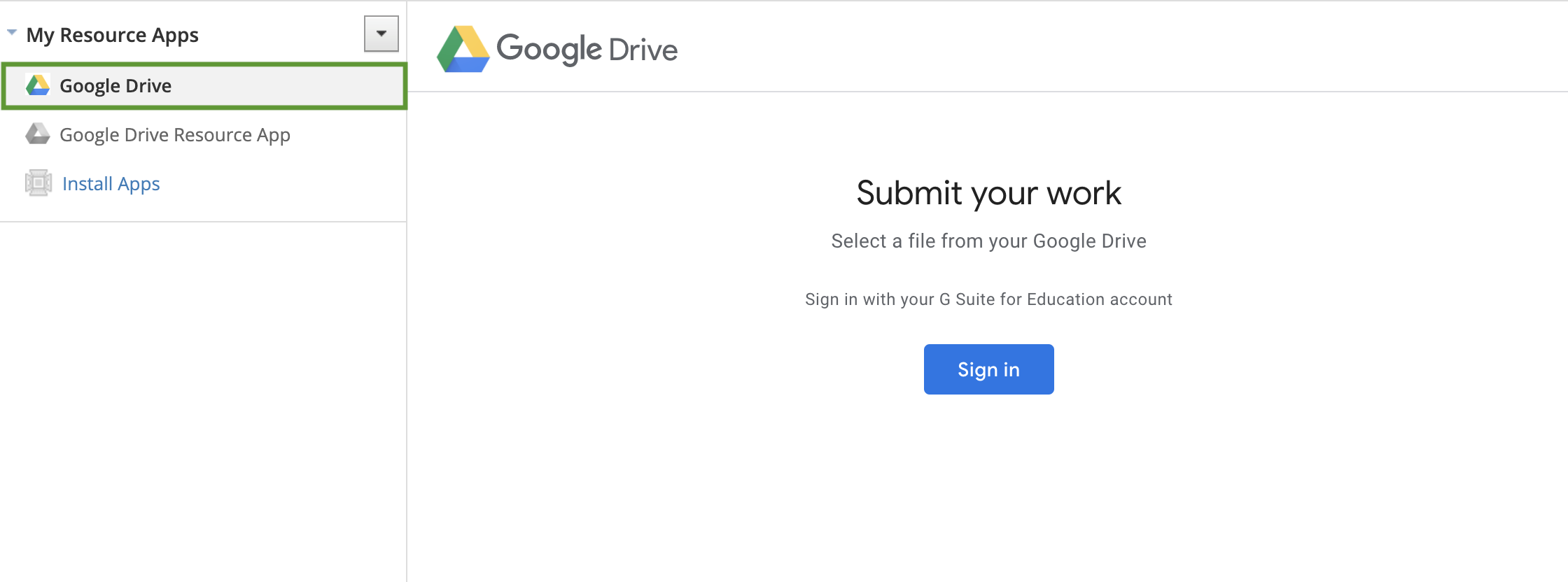
- سجل الدخول إلى حسابك في Google إذا كانت هذه هي المرة الأولى التي تستخدم فيها تطبيق Google Drive. خلاف ذلك، تحقق من عرض حساب Google الصحيح. يمكنك اختيار Switch account (تبديل الحساب) إذا كنت بحاجة إلى تسجيل الدخول إلى حساب Google مختلف. تأكد من تمكين النوافذ المنبثقة على متصفحك.
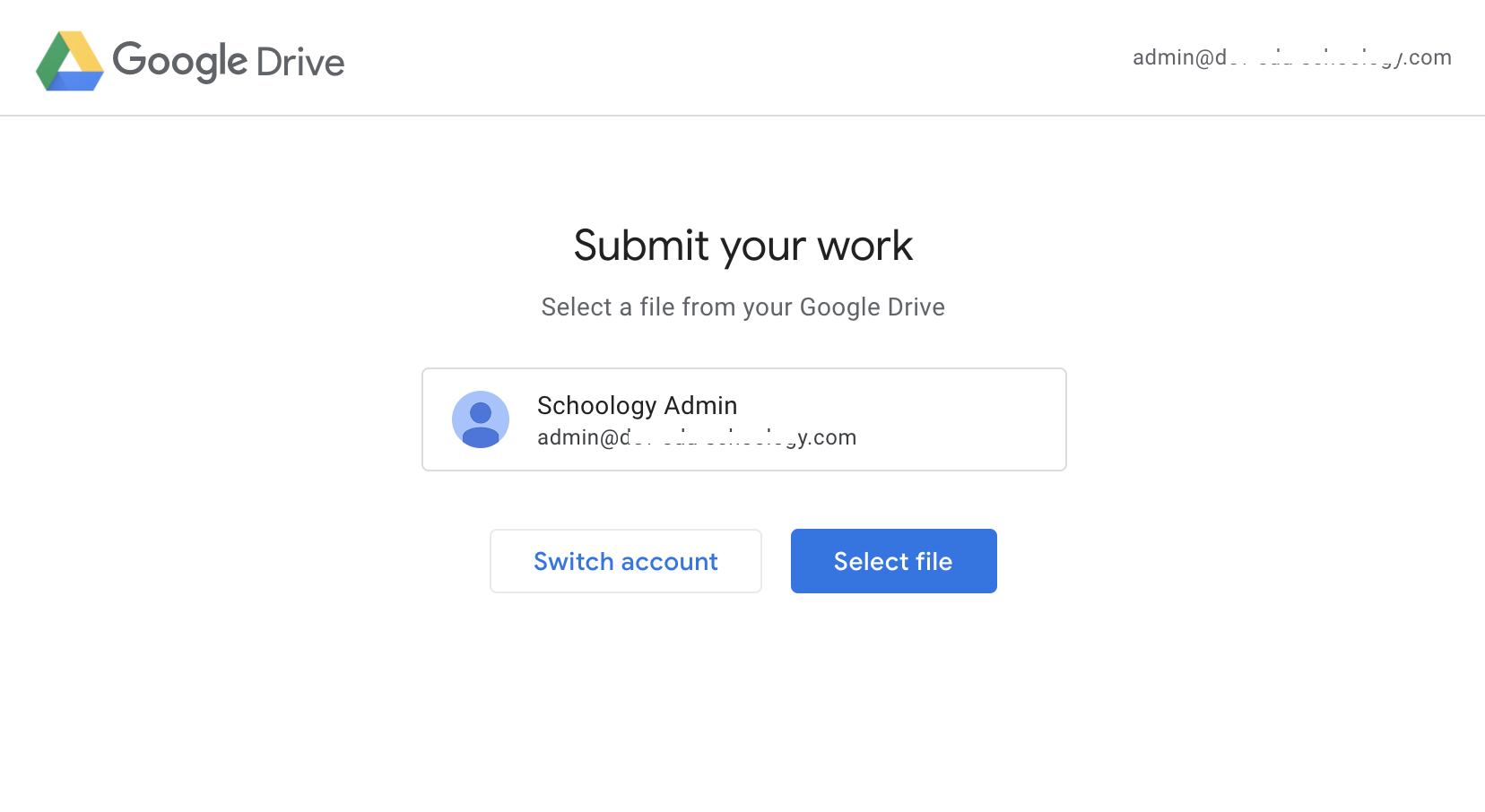
إضافة Google Content (محتوى جوجل) إلى المقرر أو الموارد
لإضافة ملفات من Google Drive إلى Schoology:
- افتح تطبيق Google Drive (جوجل درايف) بالانتقال إلى منطقة Resources (الموارد) الخاصة بـ Schoology وحدد Apps (التطبيقات) من القائمة اليسرى. تأكد من تسجيل الدخول إلى حساب Google الخاص بك.
- انقر على Select file (حدد ملف) من الصفحة الرئيسية.
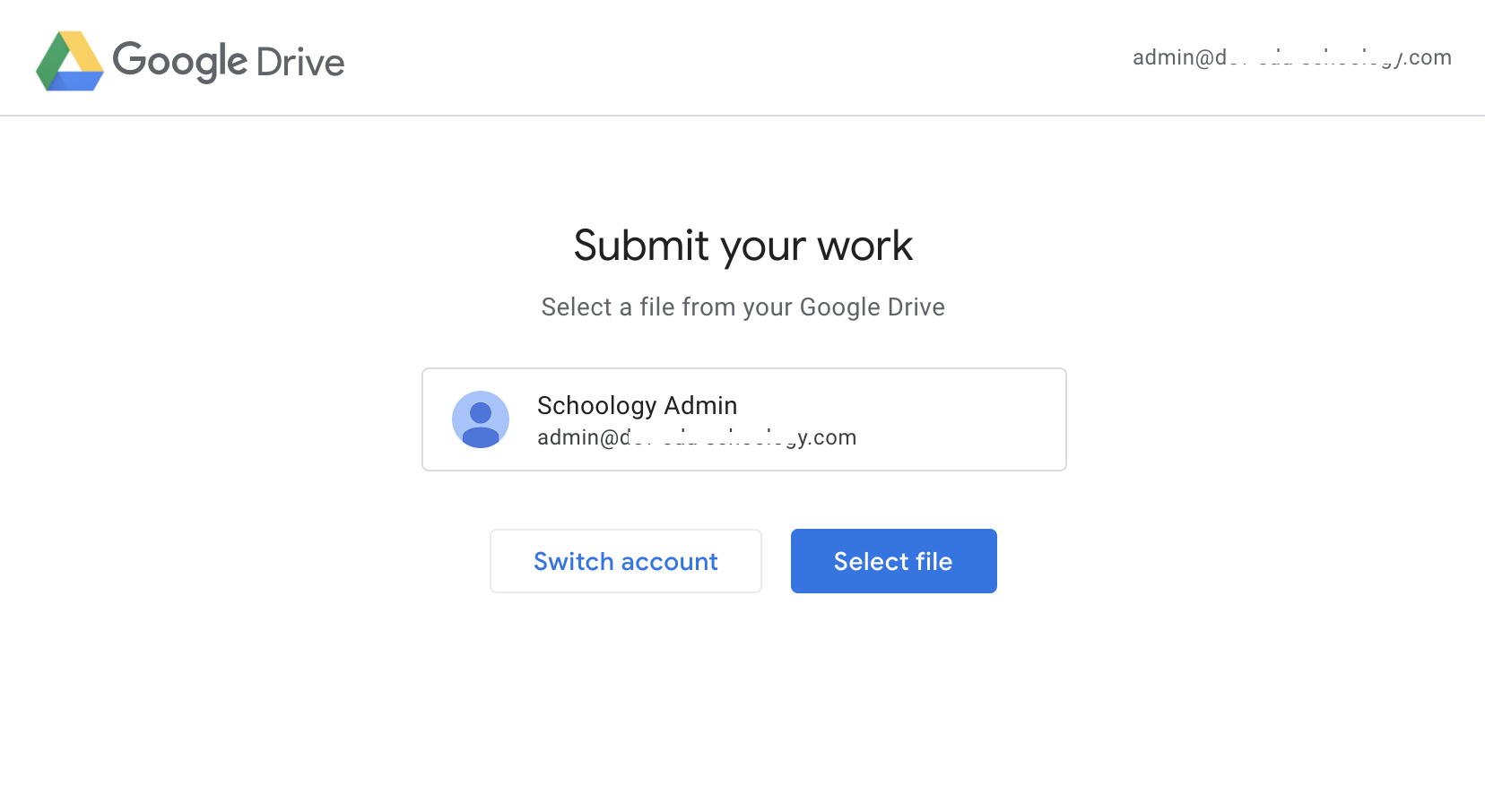
حدد من بين الخيارات لإضافة مستند أو جدول بيانات أو عرض تقديمي أو رسم من Google. أدخل كلمات أو عبارات في حقل Search (بحث) لتصفية النتائج. تتم تعبئة العناصر المطابقة لعبارات البحث تلقائيًا في قائمة النتائج.
يمكنك تحديد ملف واحد فقط في كل مرة.
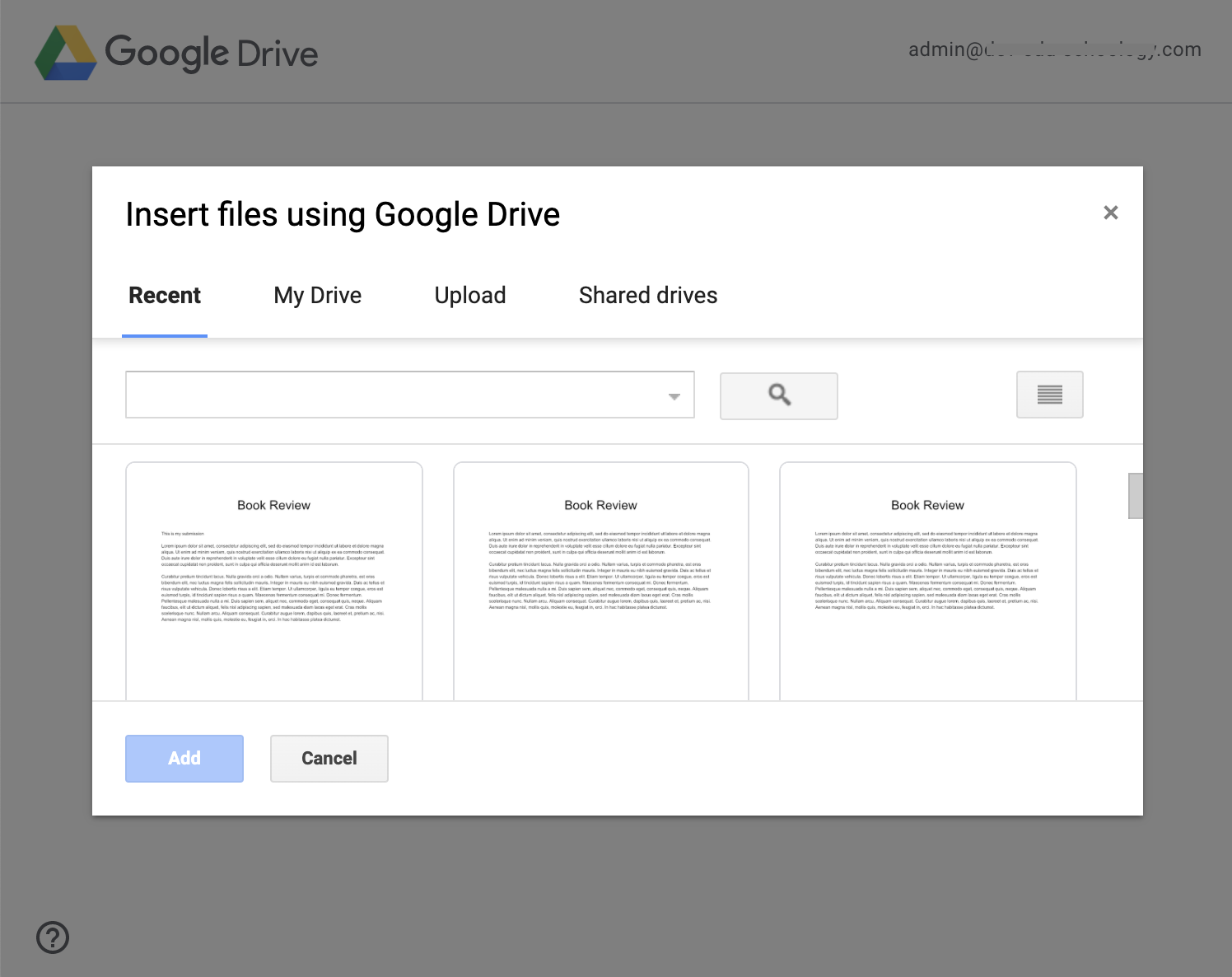
انقر على Add (إضافة) ثم Attach (إرفاق).
سيؤدي هذا إلى تغيير إعدادات مشاركة ملفك مؤقتا للسماح لـ Schoology بالوصول إليه. خلال هذا الوقت، يمكن لأي شخص لديه رابط إلى ملفك أن يقوم بعرضه.
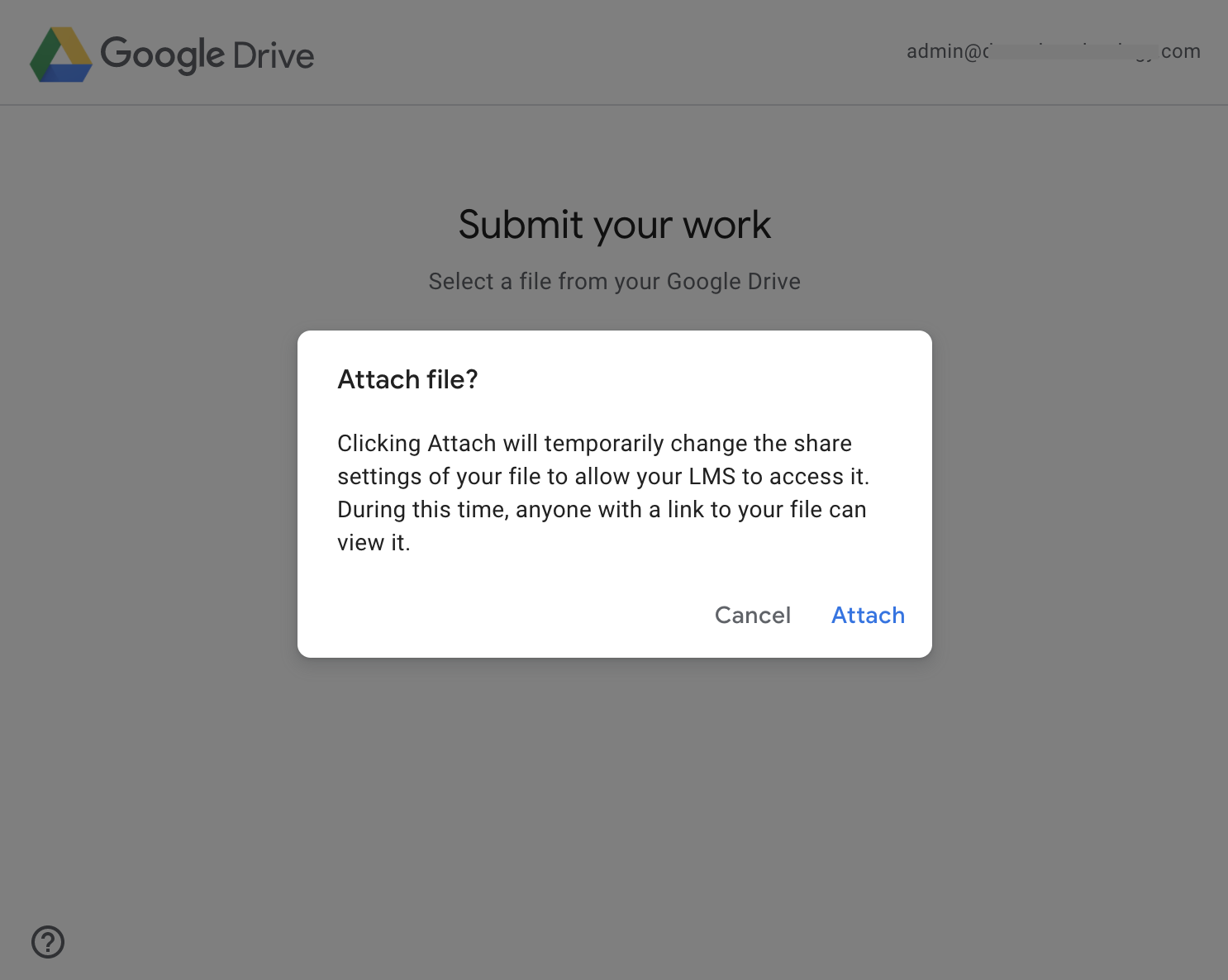
بمجرد تأكيد إضافة ملف، يمكنك اختيار Add to Course (إضافة إلى المقرر) أو Copy to Resources (نسخ إلى الموارد) وحدد المقرر أو مجموعة الموارد لإضافة الملف إليها.
يمكن إضافة الملفات إلى المجموعات في Personal Resources (المصادر الشخصية) أو Group Resources (مصادر المجموعة).
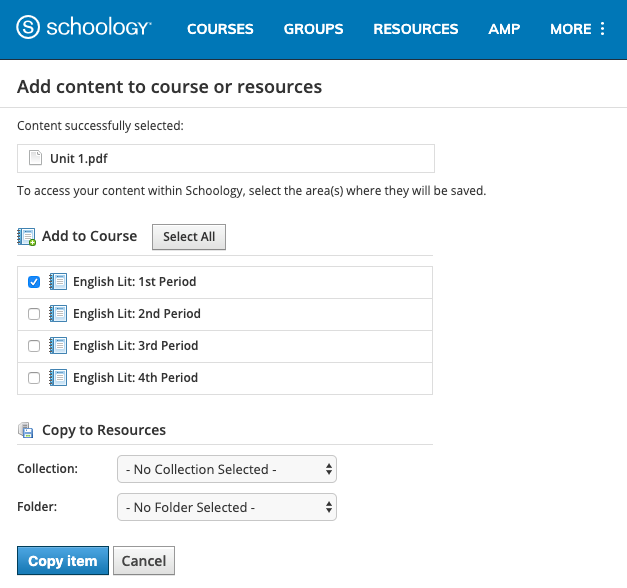
انقر على Copy item (نسخ العنصر) للتأكيد.
- لا يجوز تضمين الملفات أو إضافتها كرابط أو رابط خاص، ولكن كملف ثابت فقط. يمكنك عرض هذه النسخة من المورد مباشرة في Schoology، ولكن أي تغييرات يتم إجراؤها على العنصر في Google Drive لا تنعكس في المقرر.
- لا يمكن تحرير الملفات أو حذفها من داخل التطبيق. ويجب حذفها أو تعديلها مباشرة في Google Drive.
إضافة محتوى Google من داخل مقرر مباشرة
لإضافة ملفات Google Drive من داخل مقررك:
- انقر على Add Materials (إضافة مواد)، أو أشر بالمؤشر في الموقع على صفحة المواد حيث تريد إضافة المورد وانقر على الخط الأخضر المنقط الذي يظهر.
- انقر على Import from Resources (الاستيراد من الموارد) لفتح مجموعة Resources (الموارد) الخاصة بك.
- انقر على Apps (تطبيقات) وافتح تطبيق Google Drive (جوجل درايف).
انقرعلى Select file (حدد ملف) وحدد ملفًا من Google Drive لإضافته إلى المقرر. أدخل كلمات أو عبارات في حقل Search (بحث) لتصفية النتائج. تتم تعبئة العناصر المطابقة لعبارات البحث تلقائيًا في قائمة النتائج.
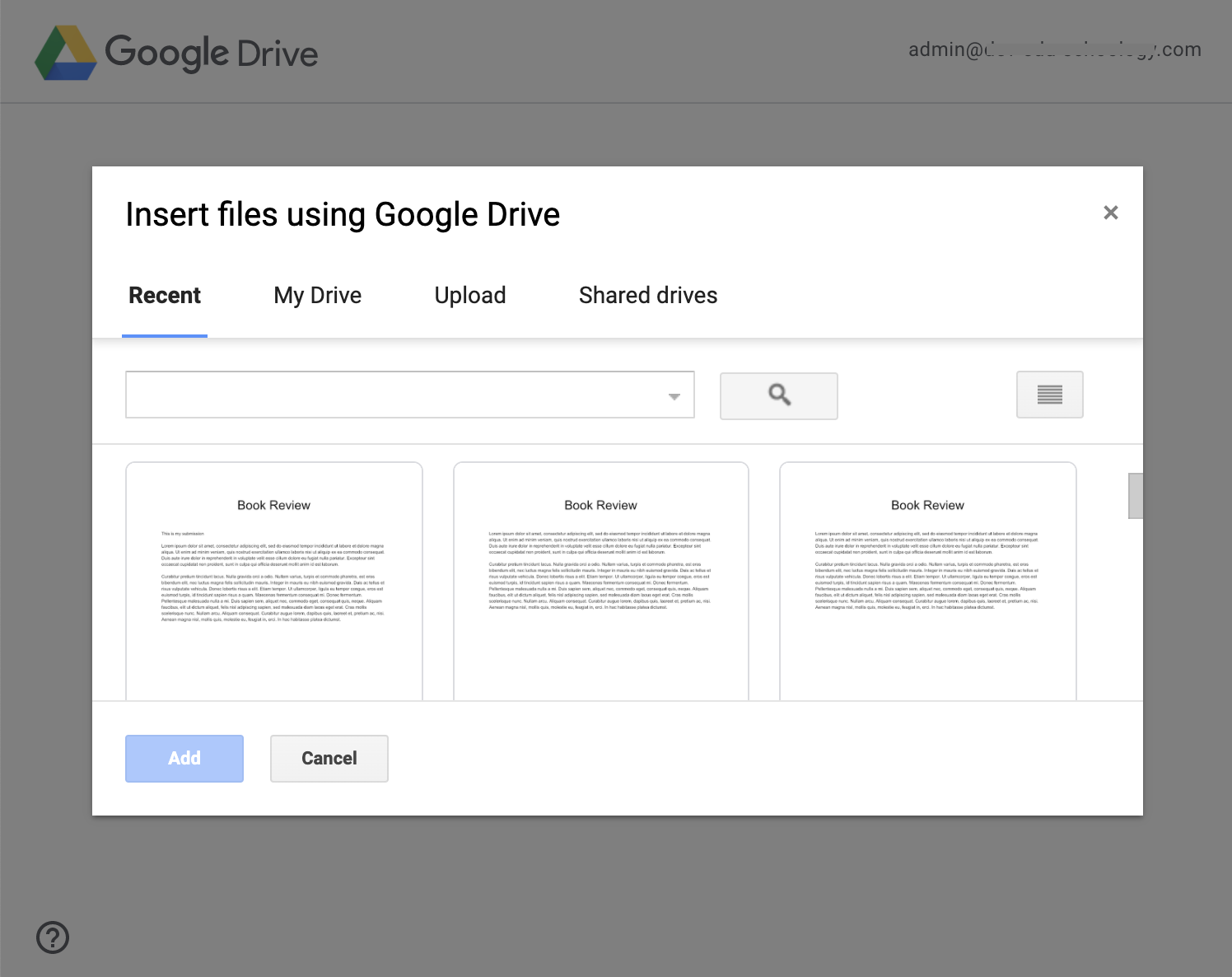
- يمكنك تحديد ملف واحد فقط في كل مرة.
- لا يجوز تضمين الملفات أو إضافتها كرابط أو رابط خاص، ولكن كملف ثابت فقط. يمكنك عرض هذه النسخة من المورد مباشرة في Schoology، ولكن أي تغييرات يتم إجراؤها على العنصر في Google Drive لا تنعكس في المقرر.
- لا يمكن تحرير الملفات أو حذفها من داخل التطبيق. يجب حذفها أو تحريرها مباشرة في Google Drive.
انقر على Add (إضافة) ثم Attach (إرفاق).
سيؤدي هذا إلى تغيير إعدادات مشاركة ملفك مؤقتا للسماح لـ Schoology بالوصول إليه. خلال هذا الوقت، يمكن لأي شخص لديه رابط إلى ملفك أن يقوم بعرضه.
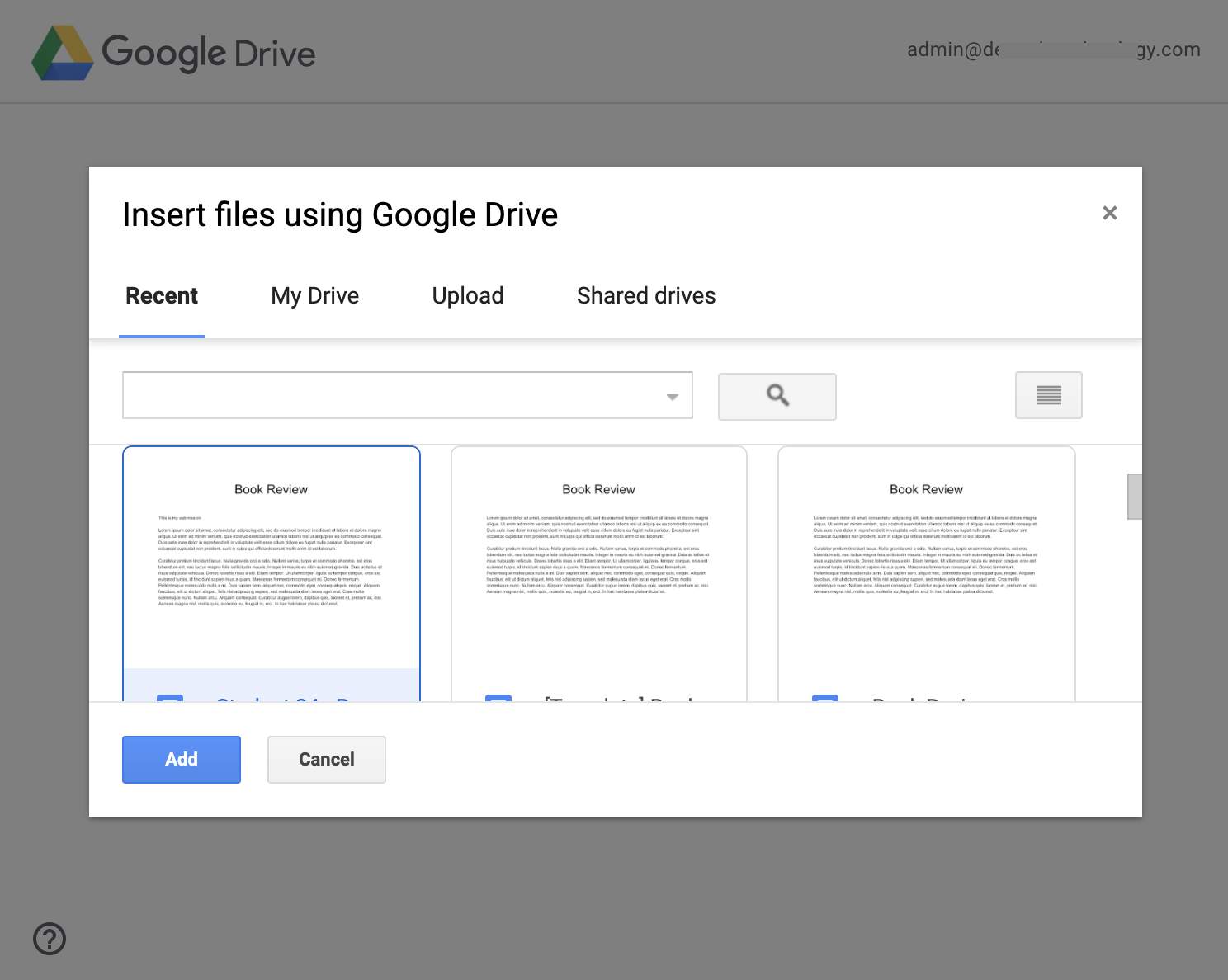
إرفاق محتوى Google بمواد المقرر الخاص بك
يمكنك إرفاق عناصر من Google Drive مباشرة بواجباتك وأسئلة الاختبار/الاختبار القصير والمناقشات والصفحات والمجلدات باستخدام الأداة Resource (مورد) في محرر النص المنسق.
لإرفاق عنصر Google Drive بمادة مقرر:
- انقر على Add Materials (إضافة مواد) وأحد أنواع المواد المذكورة أعلاه، أو افتح عنصرًا موجودًا في مقررك.
- على طول اللوحة السفلية لمحرر النص المنسق، انقر على خيار Resource (المورد) للوصول إلى تطبيق Google Drive. ويوفر هذا خيارات لاستيراد مورد Google Drive كملف إلى المادة:
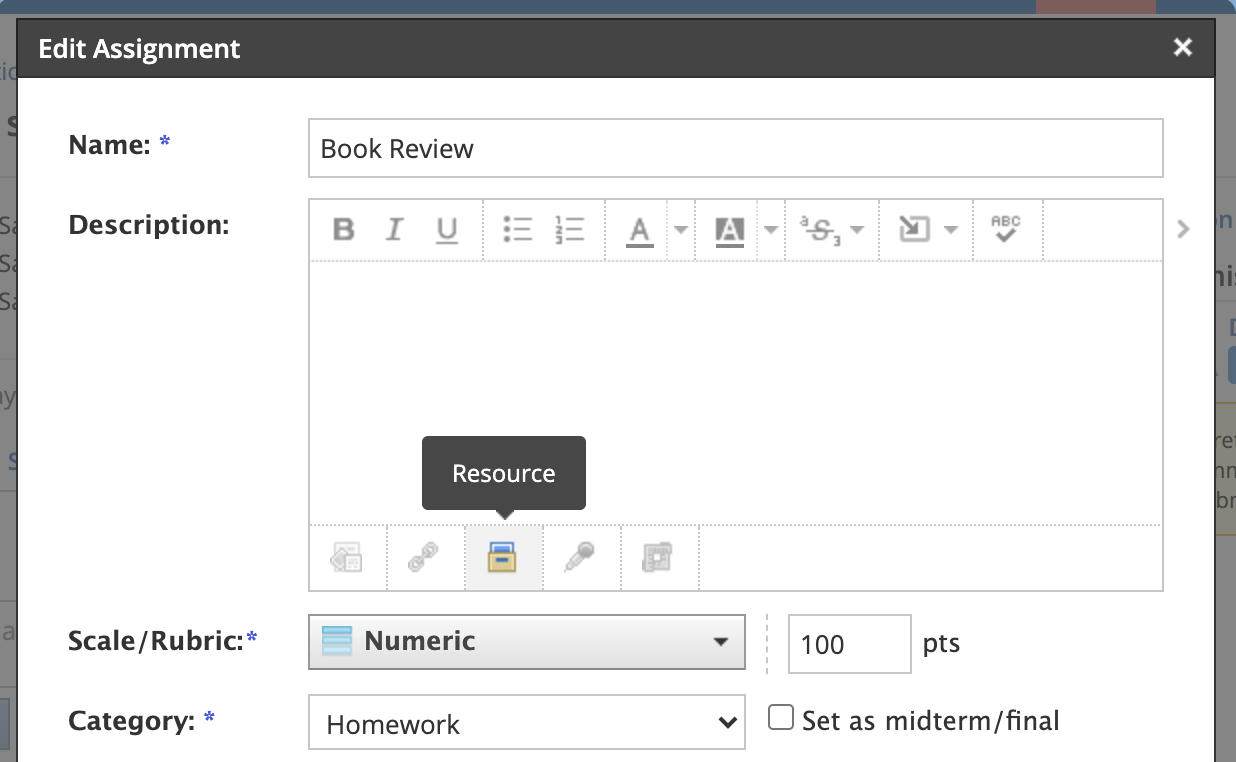
- انقر على Apps (التطبيقات) من القائمة اليسرى وافتح تطبيق Google Drive (جوجل درايف) .
حدد الملف من Google Drive لإضافته إلى العنصر. أدخل كلمات أو عبارات في جزء Search (بحث) لتصفية النتائج. تتم تعبئة العناصر المطابقة لعبارات البحث تلقائيًا في قائمة النتائج.
- يمكنك تحديد ملف واحد فقط في كل مرة.
- لا يجوز تضمين الملفات أو إضافتها كرابط أو رابط خاص، ولكن كملف ثابت فقط. يمكنك عرض هذه النسخة من المورد مباشرة في Schoology، ولكن أي تغييرات يتم إجراؤها على العنصر في Google Drive لا تنعكس في المقرر.
- لا يمكن تحرير الملفات أو حذفها من داخل التطبيق. يجب حذفها أو تحريرها مباشرة في Google Drive.
انقر على Add (إضافة) ثم Attach (إرفاق).
سيؤدي هذا إلى تغيير إعدادات مشاركة ملفك مؤقتا للسماح لـ Schoology بالوصول إليه. خلال هذا الوقت، يمكن لأي شخص لديه رابط إلى ملفك أن يقوم بعرضه.
الطلاب الذين يضيفون محتوى Google إلى عملية إرسال
يمكن للطلاب إرفاق ملف من Google Drive مباشرة داخل الواجب.
- من لوحة Submissions (عمليات الإرسال) ضمن الواجب، انقر على Submit Assignment (أرسل واجب).
- حدد Resources (الموارد) من نافذة حوار Upload (تحميل) .
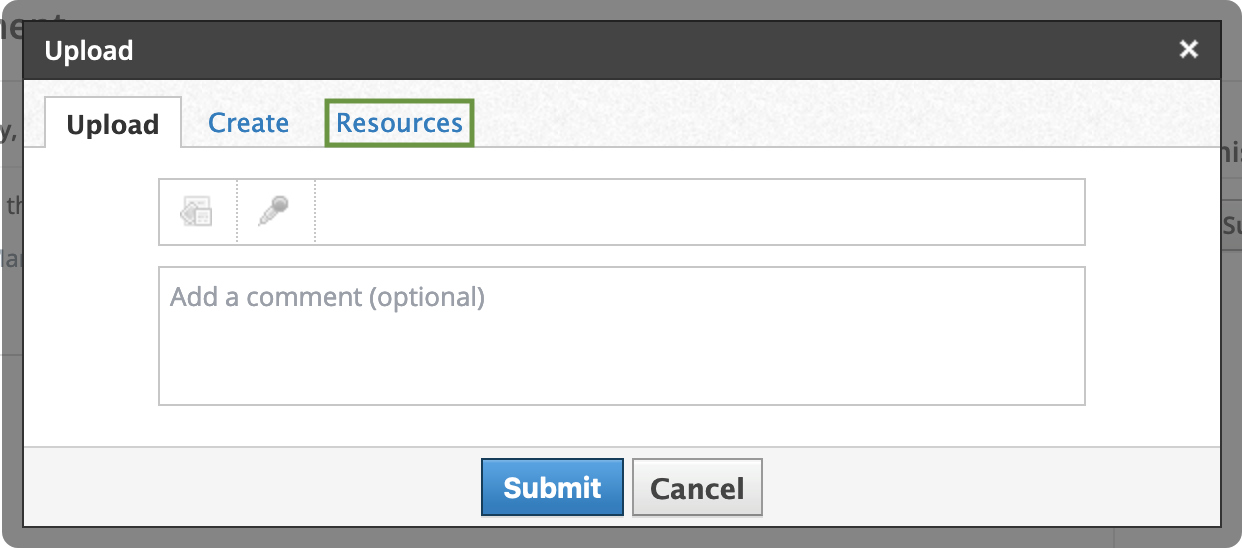
- انقر على Apps (التطبيقات) من القائمة اليسرى وافتح تطبيق Google Drive (جوجل درايف) .
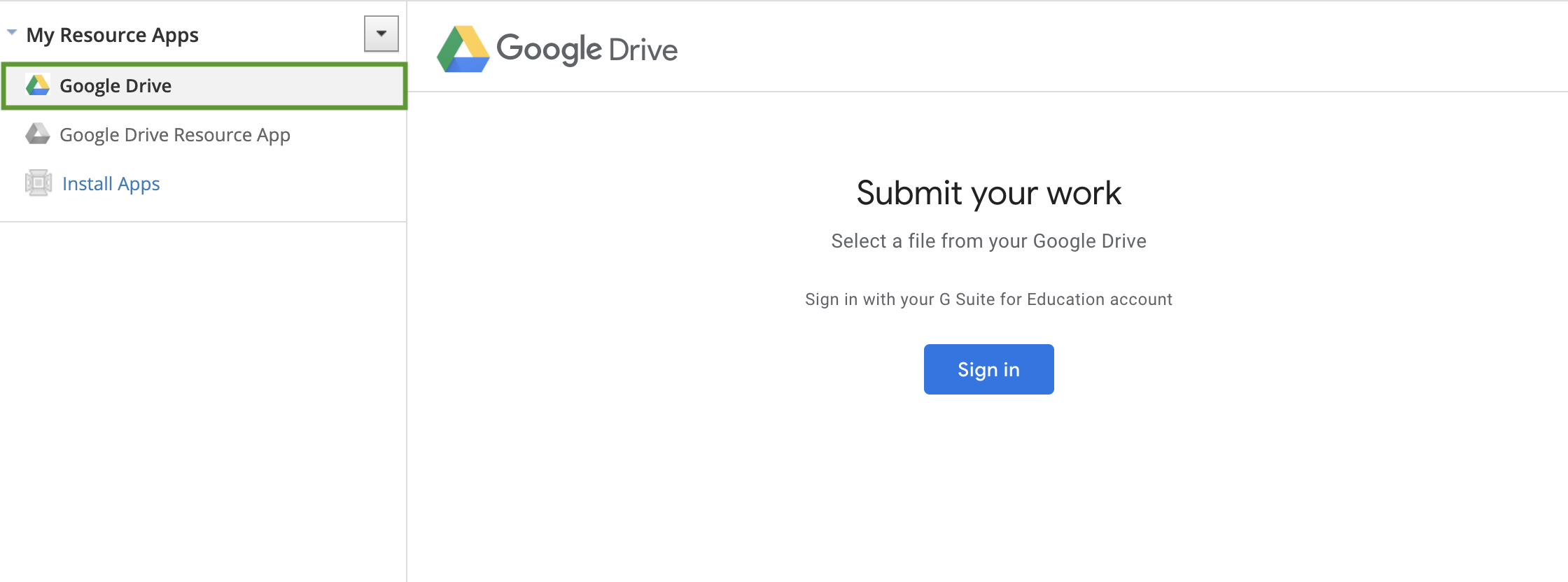
- قم بتسجيل الدخول إلى حساب Google الخاص بك إذا كانت هذه هي المرة الأولى التي تستخدم فيها تطبيق Google Drive (جوجل درايف). بخلاف ذلك، تحقق من عرض حساب Google الصحيح. يمكنك اختيار Switch account (تبديل الحساب) إذا كنت بحاجة إلى تسجيل الدخول إلى حساب Google مختلف. تأكد من تمكين النوافذ المنبثقة على متصفحك.
- انقرعلى Select file (حدد ملف) وحدد ملفًا من Google Drive لإضافته إلى إرسالك. أدخل كلمات أو عبارات في حقل Search (بحث) لتصفية النتائج. تتم تعبئة العناصر المطابقة لعبارات البحث تلقائيًا في قائمة النتائج.
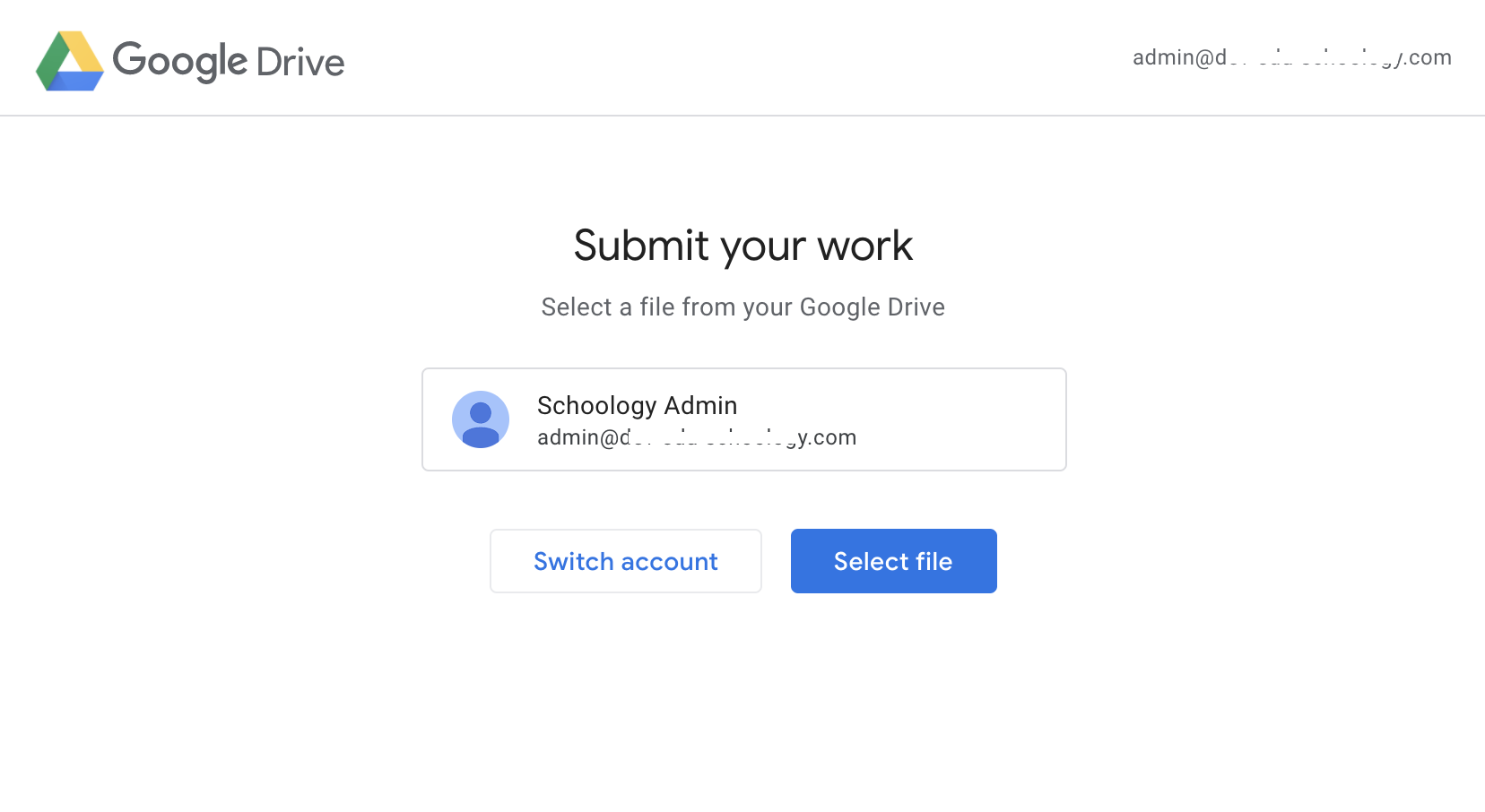
- انقر على Add (إضافة) ثم Attach (إرفاق) لتأكيد طلبك وإرساله.
أسئلة متكررة
هل يمكنني دمج أكثر من حساب Google Drive مع حساب Schoology الخاص بي؟
- لا، يمكنك الاتصال بحساب Google Drive واحد فقط في كل مرة في Schoology. حدد حساب Google الصحيح عند الاتصال بـ Google Drive من تطبيق Google Drive. ويمكنك التبديل إلى حساب Google آخر من تطبيقات Google Resources (موارد جوجل) ولكن لا يمكنك الاتصال إلا بحساب Google Drive واحد في كل مرة.
هل يمكنني تعديل أو حذف الملفات في Google Drive مباشرة داخل Schoology؟
- لا. لا يمكن تعديل الملفات أو حذفها من خلال تطبيق Google Drive. يجب عليك إجراء أي تعديلات مباشرة في Google Drive. يمكنك تعديل موارد Google أو حذفها باستخدام تطبيق موارد Google Drive بواسطة Schoology بدلا من ذلك.
